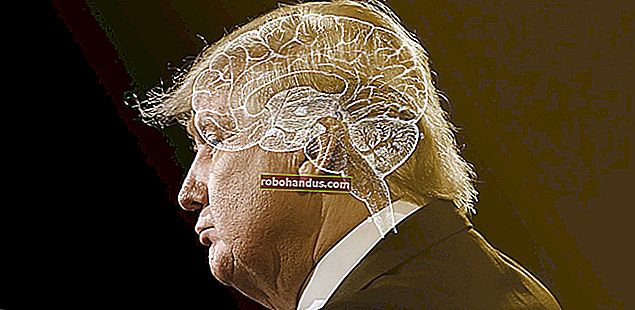Cara Menghapus CMOS Komputer Anda untuk Mengatur Ulang Pengaturan BIOS

Komputer Anda menyimpan pengaturan tingkat rendah seperti waktu sistem dan pengaturan perangkat keras di CMOS-nya. Pengaturan ini dikonfigurasi di menu pengaturan BIOS. Jika Anda mengalami masalah kompatibilitas perangkat keras atau masalah lain, Anda mungkin ingin mencoba membersihkan CMOS.
Menghapus CMOS akan mengatur ulang pengaturan BIOS Anda kembali ke status default pabrik. Dalam kebanyakan kasus, Anda dapat menghapus CMOS dari dalam menu BIOS. Dalam beberapa kasus, Anda mungkin harus membuka casing komputer Anda.
Gunakan Menu BIOS
Cara termudah untuk menghapus CMOS adalah dari menu pengaturan BIOS komputer Anda. Untuk mengakses menu pengaturan, restart komputer Anda dan tekan tombol yang muncul di layar Anda - sering kali Hapus atau F2 - untuk mengakses menu pengaturan.
Jika Anda tidak melihat kunci yang ditampilkan di layar Anda, lihat manual komputer Anda. Komputer yang berbeda menggunakan kunci yang berbeda. (Jika Anda membuat komputer sendiri, lihat manual motherboard Anda.)

Di dalam BIOS, cari opsi Reset. Ini mungkin bernama Reset to default, Load factory defaults, Clear BIOS settings, Load setup defaults , atau yang serupa.
Pilih dengan tombol panah Anda, tekan Enter, dan konfirmasikan operasinya. BIOS Anda sekarang akan menggunakan pengaturan default - jika Anda telah mengubah pengaturan BIOS di masa lalu, Anda harus mengubahnya lagi.

Gunakan Jumper Motherboard CLEAR CMOS
Banyak motherboard berisi jumper yang dapat digunakan untuk menghapus pengaturan CMOS jika BIOS Anda tidak dapat diakses. Ini sangat berguna jika BIOS dilindungi kata sandi dan Anda tidak tahu kata sandinya.
Lokasi tepat jumper dapat ditemukan di manual motherboard (atau komputer). Anda harus berkonsultasi dengan manual untuk instruksi lebih rinci jika Anda ingin menggunakan jumper motherboard.
Namun, proses dasarnya hampir sama di semua komputer. Balikkan sakelar daya komputer ke mati untuk memastikan tidak menerima daya apa pun. Buka casing komputer dan cari jumper yang diberi nama seperti CLEAR CMOS, CLEAR, CLR CMOS, PASSWORD, atau CLR PWD - biasanya berada di dekat baterai CMOS yang disebutkan di bawah. Pastikan Anda telah diarde sehingga Anda tidak merusak motherboard Anda dengan listrik statis sebelum menyentuhnya. Atur jumper ke posisi “clear”, hidupkan komputer Anda, matikan lagi, atur jumper ke posisi semula - dan selesai.

Kredit Gambar: Eden Richardson
Pasang kembali Baterai CMOS
Jika motherboard Anda tidak memiliki jumper CLEAR CMOS, Anda sering dapat menghapus pengaturan CMOS-nya dengan melepas baterai CMOS dan menggantinya. Baterai CMOS menyediakan daya yang digunakan untuk menyimpan pengaturan BIOS - ini adalah cara komputer Anda mengetahui berapa lama waktu telah berlalu bahkan ketika dimatikan untuk beberapa saat - jadi melepas baterai akan menghapus sumber daya dan menghapus pengaturan.
Catatan Penting : Tidak semua motherboard memiliki baterai CMOS yang dapat dilepas. Jika baterai tidak mau lepas, jangan paksa.
Pertama, pastikan komputer dimatikan dan Anda terhubung ke ground sehingga Anda tidak akan merusak motherboard dengan listrik statis. Temukan baterai perak bulat, datar, pada motherboard dan lepaskan dengan hati-hati. Tunggu lima menit sebelum memasang kembali baterai.

Kredit Gambar: John Lester
Menghapus CMOS harus selalu dilakukan karena suatu alasan - seperti memecahkan masalah komputer atau menghapus sandi BIOS yang terlupa. Tidak ada alasan untuk menghapus CMOS Anda jika semuanya berfungsi dengan baik.